Windows 11deki appdata klasörü nerede

Windows 11
Android cihazınızı yeterince uzun süre kullandıysanız, Android System WebView adlı uygulama listenizde görünen bir uygulamayı merak etmeye başlayabilirsiniz .
Bu uygulamanın bir takım kullanımları vardır, ancak yalnızca adından net değildir. Daha fazlasını öğrenmek istiyorsanız, aşağıda Android Sistem Web Görünümü'nün ne olduğunu ve onu kaldırmanın veya devre dışı bırakmanın güvenli olup olmadığını açıklayacağız.
Android Sistem Web Görünümü nedir?
Android System WebView uygulaması, diğer uygulamaların web içeriğini görüntülemesine izin veren bir Android sistem uygulamasıdır . Aslında, diğer uygulamaların başka bir uygulamaya geçmeden web sayfalarını ve diğer web içeriğini göstermek için kullanabileceği, Android için Google Chrome web tarayıcısının daha küçük bir sürümünü sunar.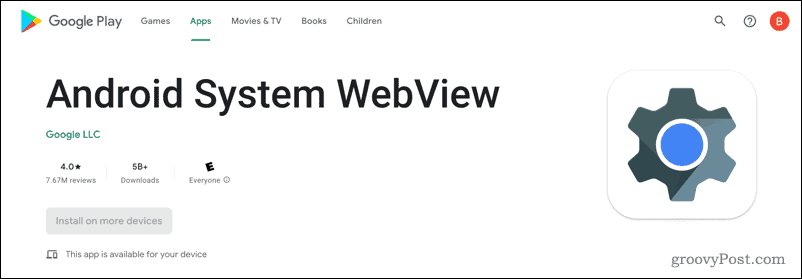
Başka bir uygulamada bir bağlantıya tıkladıysanız ve bunun başka bir Android tarayıcısına geçmeden bir web sayfası görüntülediğini gördüyseniz, bu Android Sistem Web Görünümü'dür. Mevcut olmasaydı, bu içerik görüntülenmeyecekti.
Android Sistem Web Görünümü'nün radarınızda görünmesinin nedeni, Android cihazınızdaki diğer sistem uygulamalarından bazılarının aksine, bu uygulamanın Google Play Store üzerinden düzenli güncellemeler almasıdır. Bu, uygulamalar tarafından kullanılan entegre web tarayıcısının, cihazınızın üreticisi aracılığıyla yavaş bir güncelleme planına gerek duymadan düzenli güncellemeler aldığı anlamına gelir.
Android Sistem Web Görünümünü Kaldırabilir miyim?
Android System WebView uygulamasını Android cihazınızdan kaldırmak mümkün değildir . Bir sistem uygulaması olarak, cihazınızın diğer uygulamaların web içeriğini düzgün şekilde yüklemesine izin vermesi gerekir. Onsuz, diğer birçok uygulama çalışmayı durdurabilir.
Yapabileceğiniz tek şey, Google Play Store aracılığıyla yüklenen güncellemeleri kaldırmaktır. Ancak bu uygulamalar önemli hata düzeltmeleri ve yaşam kalitesi iyileştirmeleri ile birlikte geldiğinden bu önerilmez. Belirli Android sürümleri (Android 7 ila Android 9), Android Sistem Web Görünümü'nü kararsızlık olmadan devre dışı bırakabilir; bu aşağıda incelenmiştir.
Android Sistem Web Görünümü Nasıl Güncellenir
Android 5'ten (Lollipop) itibaren, Android System WebView, Google Play Store aracılığıyla güncellemeleri alır. Uygulamayı standart Android güncelleme işleminden ayırarak, tüm cihaz sahiplerinin (üreticiden bağımsız olarak) acil WebView güncellemelerini hızlı bir şekilde alabilmesini sağlar.
Android cihazınız, Android Sistem Web Görünümü'nü otomatik olarak güncellemelidir. Olmazsa, güncellemeleri manuel olarak yükleyebilirsiniz.
Android Sistem Web Görünümünü güncellemek için :

Güncelleme yüklendikten sonra başka bir işlem yapmanız gerekmez. Android System WebView'ın güncellenmiş sürümü hemen kullanıma hazırdır.
Güncellemeleri daha hızlı almak istiyorsanız, Android System WebView Beta veya Android System WebView Dev uygulamalarını yüklemek isteyebilirsiniz. Bunlar, yeni özelliklere veya düzeltmelere sahip yayına hazır olmayan sürümler sunar, ancak aynı zamanda hatalar içerebilir veya kararsızlığa neden olabilir. Bunları daha sonra etkinleştirmek için Google'ın talimatlarını izlemeniz gerekir .
Android Sistem Web Görünümü Nasıl Devre Dışı Bırakılır
Cihazınız Android 7 (Nougat), Android 8 (Oreo) veya Android 9 (Pie) çalıştırıyorsa, Android Sistem Web Görünümü'nü devre dışı bırakabilirsiniz. Bunun nedeni, bu sürümlerdeki WebView sorumluluklarının Android Chrome tarayıcısının kendisine geçtiği anlamına gelen bir değişikliktir.
Android 7'den önceki ve Android 9'dan sonraki sürümler için Android Sistem Web Görünümü gereklidir. Devre dışı bırakabilseniz de, diğer uygulamaların çalışmasını engelleyebileceğinden devre dışı bırakmak iyi bir fikir değildir. Devre dışı bırakmak istiyorsanız (ve cihazınız izin veriyorsa), bunu Ayarlar uygulaması aracılığıyla yapabilirsiniz.
Android Sistem Web Görünümü'nü devre dışı bırakmak için Ayarlar > Uygulamalar > Android Sistem Web Görünümü'nü açın ve çalışmasını durdurmak için Devre Dışı Bırak'a dokunun .
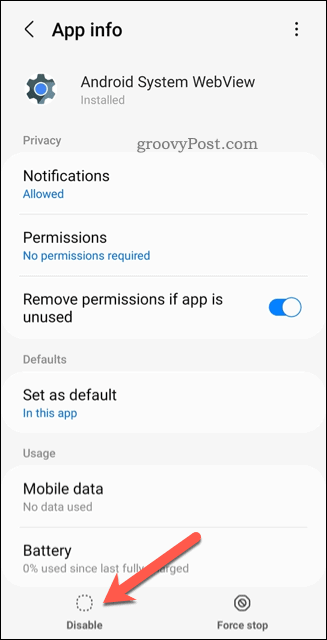
Android'i Güvenle Kullanma
Yukarıda açıkladığımız gibi, Android System WebView uygulaması, Android cihazınızdaki üçüncü taraf uygulamalarda web içeriği yüklemek için gereklidir. Devre dışı bırakmak iyi bir fikir değil. Ancak isterseniz, onu güncelleyebilir veya bunun yerine bir geliştirme veya beta derlemesine geçebilirsiniz.
WebView veya başka bir üçüncü taraf uygulaması olsun, Android uygulamalarınızı güncel tutmak her zaman iyi bir fikirdir . Kullanmakta olduğunuz ve başkalarının bilmesini istemediğiniz bir uygulama varsa, Android uygulamalarını görünümden gizlemeyi düşünebilirsiniz .
Android cihazınızı diğer kullanıcılarla güvenle paylaşmak ister misiniz? Uygulamalarınız, dosyalarınız ve ayarlarınızın güvende kalması için Android'de misafir modunu kullanabilirsiniz .
Windows 11
Windows 11 Ekran Donuyor ancak Fare Çalışıyor sorunuyla başa çıkmak, ardından Windows 11'in rastgele donmasını çözmek için verilen düzeltmeleri deneyin
Sunulan çözümlerle FIFA 15'in Windows'taki çökme, gecikme, kapanma ve diğer hatalarını giderin ve oyunu kolaylıkla oynayın.
Windows 10'da Hata Kodu 0xC1900208 – 0x4000C'yi çözmek ve Windows 10 güncellemesinin takılıp kalması sorunundan kurtulmak için verilen düzeltmeleri takip etmek için makaleyi okuyun.
Windows 10 yükseltmesinden sonra Outlook Gönderme/alma hatasını 0x800CCC13 düzeltmek ve 0x800ccc13'ün ağa bağlanamamasını önlemek için çözümleri izleyin...
Windows 11 ve 10'da Windows Update hatasını 0x80070422, Windows Update Hizmetini Yeniden Başlatma, SFC taramasını çalıştırma vb. çözümleri izleyerek düzeltin.
Windows 11'i denediniz. Windows 11'i beğenmediniz ve Windows 10'a geri dönmek istiyorsunuz. Lisans söz konusu olduğunda, orijinal bir Windows'unuz varsa
Windows 10 sisteminizde UNEXPECTED_STORE_EXCEPTION hatası mı alıyorsunuz? Bu BSOD hatasını 9 çalışma çözümüyle giderin.
Bu güncellenmiş makaleyle farklı DLL hatalarını öğrenin ve bulunamayan veya eksik hataları anında nasıl düzelteceğinizi öğrenin….
Omegle'dan Yasaklanmayı nasıl kaldıracağınızı öğrenmek ister misiniz? Omegle'ın yasağını kaldırmak ve hesabınıza yeniden erişim sağlamak için bir VPN kullanın ve IP adresinizi değiştirin...



![Outlook Hatası 0x800CCC13 Ağa Bağlanamıyor [ÇÖZÜLDÜ] Outlook Hatası 0x800CCC13 Ağa Bağlanamıyor [ÇÖZÜLDÜ]](https://luckytemplates.com/resources1/l1update/image-1944-1220134145180.png)
![Windows 11 ve 10da Hata Kodu 0x80070422yi Düzeltme [2023 GUIDE] Windows 11 ve 10da Hata Kodu 0x80070422yi Düzeltme [2023 GUIDE]](https://luckytemplates.com/resources1/l1update/image-9048-1220134145199.png)

![[9 Düzeltme] Windows 10da UNEXPECTED_STORE_EXCEPTION Hatası [9 Düzeltme] Windows 10da UNEXPECTED_STORE_EXCEPTION Hatası](https://luckytemplates.com/resources1/l1update/image-8670-1220134145786.jpg)
![[11 Yol] Windows 10 ve 11de DLL Hatalarını veya Eksik DLL Dosyası Sorunlarını Düzeltme [11 Yol] Windows 10 ve 11de DLL Hatalarını veya Eksik DLL Dosyası Sorunlarını Düzeltme](https://luckytemplates.com/resources1/l1update/image-5496-1220134145192.png)
